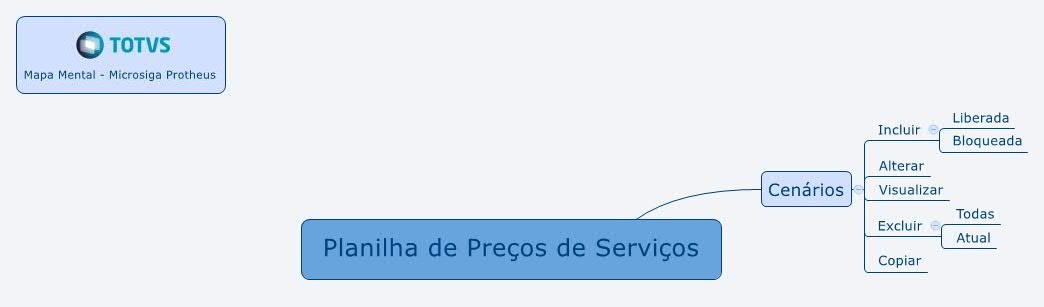Índice
Objetivo
O Modelo de Planilha de Formação de Preço de Serviços é utilizado para cadastrar, criar e configurar modelos de planilha de cálculo. Estas planilhas cadastradas serão utilizadas na formação de preços para serviços.
A divisão dos dados é feita na seguinte ordem:
RF 01: Rotina para Cadastro de Modelos de Planilhas de Formação de Preços de Prestação de Serviços.
Esta rotina tem o objetivo de cadastrar e configurar planilhas com a memória de cálculo para a realização da prestação de serviços.
RF 02: Salvar a memória de cálculo e os valores.
Ao salvar o modelo de planilha, a memória de cálculo e os valores deverão ser armazenados para posterior recuperação.
RF 03: Controle de Revisão dos Modelos de Planilhas de Formação de Preços de Prestação de Serviços.
Deverá ser criado um controle de revisão dos modelos de planilha.
RF 04: Cópia de modelo de planilha.
A rotina de cadastro e configuração de modelos de planilhas de formação de preços de serviços permite a geração de uma nova planilha através da opção cópia, carregando a memória de cálculo da planilha copiada.
RF 05: Apelidos para as células.
A rotina de cadastro e configuração de modelos de planilhas de formação de preços de serviços obriga que o usuário informe alguns apelidos para as células correspondentes. Estes apelidos serão utilizados pela rotina de cálculo para carregar valores provenientes das estimativas de recursos humanos e insumos para prestação dos serviços.
RF 06: Células Liberadas ou Bloqueadas no cálculo.
No cadastro e na configuração de modelos de planilhas de formação de preços de serviços deverá ser possível configurar quais células da planilha serão liberadas ou bloqueadas para edição quando for acionada a rotina de cálculo de preço.
Planilha de Preços de Serviços com Locação de Equipamentos
Para facilitar o processo de formação de preço para Locação de Equipamentos foram disponibilizadas novas funcionalidades na Planilha de Preços de Serviços e na própria rotina de Orçamento de serviços, para que seja feita a precificação da maneira desejada.
Nota
As funcionalidades existentes tanto na Planilha de Preço quanto no Orçamento de Serviços não terão seu funcionamento alterado, apenas são complementadas com as novas possibilidades para facilitar o processo.
Para definir o modo de cobrança da locação, é importante possibilitarmos que seja informado o Tipo de Cobrança, a Quantidade e o Valor unitário na Planilha de Preço, para que desta forma seja possível flexibilizar esse processo.
Além disso, é possível recuperar valores do orçamento ativo no momento da execução da planilha de preço e assim possibilitar o cálculo individual por cada item do orçamento e aplicar valores diferenciados de acordo com os valores atuais ou com a composição dos itens.
Serão disponibilizadas três novas células para que seja possível indicar os valores do Tipo de Cobrança, Quantidade e Valor Unitário. Essas células somente terão influência quando houver locação de equipamentos. Segue definição de cada uma delas:
- TOTAL_LE_COB: Esta célula, quando presente, receberá o conteúdo do campo de cobrança (TEV_MODCOB) no orçamento de serviços para o item de Locação de Equipamento manipulado.Estão disponíveis as seguintes possibilidades de preenchimento:
- 1 – Uso
- 2 – Disponibilidade
- 3 – Mobilização
- 4 – Horímetro
- TOTAL_LE_QUANT: Esta célula, quando presente, receberá a quantidade de cobrança do item de Locação de Equipamento manipulado e adicionará no campo de quantidade do orçamento de serviços (TEV_QTDE).
- TOTAL_LE_VUNIT: Esta célula, quando presente, receberá o valor unitário da cobrança do item de Locação de Equipamento manipulado e adicionará no campo de valor unitário do orçamento de serviços (TEV_VLRUNI).
Apenas para exemplificar, elas terão funcionamento parecido com as células TOTAL_RH e TOTAL_MAT_IMP, que retornam valores para seus respectivos campos do orçamento. Lembrando que todas essas novas células serão opcionais e para a utilização de fórmulas matemáticas ou ADVPL é necessário utilizar o sinal de igual, =. Exemplo: =VAL(SOMA1('10'))+1 ou =A1+A2 ou =A1+10 ou =U_USFUNC().
Aplicação Prática
Determinadas empresas locadoras de equipamentos possuem fórmulas específicas para a obtenção do preço final dos produtos. Muitas vezes, o próprio produto ou o tempo de alocação é o fator determinante na obtenção do valor final do item.
Desta forma, foi disponibilizado um método que mesmo dentro da planilha de preços possibilitará a recuperação de todas as informações do orçamento (produtos, períodos ou qualquer outro) e assim será possível personalizar a obtenção de preço da forma mais adequada e aderente ao negócio.
Após a aplicação da formula de cálculo de preço, haverá o retorno do tipo de cobrança, da quantidade e do valor unitário da Planilha de Preços para o Orçamento de Serviço, lembrando que todos esses campos são opcionais e podem ser definidos manualmente após a carga feita pela Planilha de Preços de Serviços.
Função TECGetValue
A função TECGetValue tem o objetivo de recuperar valores do orçamento de serviços em tempo de execução. Ela possui os seguintes parâmetros:
- cAba: Indica a aba em que está o valor a ser retornado, podendo ser uma das seguintes opções:
- OR - Cabeçalho do Orçamento;
- LA - Local de Atendimento;
- RH - Recursos Humanos;
- MI - Material de Implantação;
- MC - Material de Consumo;
- LE - Locação de Equipamentos.
- cCampo: define o campo em que está o valor necessário, podendo ser qualquer um envolvido nas abas anteriores.
- nLinha: como alguns modelos são grids, é possível indicar a linha em que está a informação desejada. Caso queira obter informações da linha posicionada, não é necessário informar este parâmetro.
Exemplo:
=TECGETVALUE('LE';'TFI_QTDVEN') - Esta função recupera o valor posicionado no campo TFI_QTDVEN.
=TECGETVALUE('LE';'TFI_PERINI') - Esta função recupera o valor posicionado no campo TFI_PERINI.
=TECGETVALUE('LE';'TFI_PERFIM') - Esta função recupera o valor posicionado no campo TFI_PERFIM.
A fórmula pode ser adaptada de acordo com a necessidade de formação de preço em cada situação.
Planilha de preço utilizando redução da base do INSS
Para casos onde o orçamento de serviço utiliza a opção de redução da base do INSS, é necessário utilizar uma célula com o nome TOTAL_ABATE_INS e adicionar nela a fórmula ou o valor da redução da base do INSS para a planilha em questão. Ao aplicar a planilha, o valor que constar em TOTAL_ABATE_INS será carregado para o orçamento de serviços, no campo TFF_ABTINS
Importante
Para a correta funcionalidade dessa opção, os campos TFF_ABTINS, TFW_ABTINS e CNE_ABTINS deverão existir na base de dados e o parâmetro MV_GSDSGCN deverá estar com o valor 1, ou seja, o modelo de contrato de serviço será desagrupado
Mapa Mental
Conheça neste diagrama as informações que contemplam as funcionalidades da rotina:
Na página principal da rotina, estão disponíveis as opções:
Permite a criação de uma planilha de preços que esteja de acordo com as necessidades de formação de preço.
Ao selecionar esta opção será apresentada uma tela de parâmetros para selecionar o tipo de planilha, que poderá ser Liberada ou Bloqueada. O tipo liberada define que, por padrão, todas as células da planilha estarão disponíveis para edição; o tipo bloqueada define que, por padrão, todas as células da planilha estarão bloqueadas para edição. No entanto, é possível liberar ou bloquear células específicas na planilha criada, utilizando as opções Adicionar na lista ou Remover da Lista.
As informações devem ser preenchidas de acordo com as orientações descritas em Principais Campos.
Veja também as funcionalidades disponíveis em Outras Ações.
Permite alterar as informações definidas para uma planilha de preços cadastrada.
As informações devem ser preenchidas de acordo com as orientações descritas em Principais Campos.
Veja também as funcionalidades disponíveis em Outras Ações.
Nota
Caso deseje visualizar somente a última revisão dos modelos, no browse do cadastro, clique no botão Filtrar e selecione o filtro "Somente última revisão". Em seguida, clique no botão Confirmar.
Permite visualizar os dados da planilha cadastrada.
As informações devem ser preenchidas de acordo com as orientações descritas em Principais Campos.
Veja também as funcionalidades disponíveis em Outras Ações.
Permite excluir uma planilha cadastrada, por meio da opção Gestão de Serviços/ Atualizações/ CRM Adm Vendas/ Outras Ações/ Excluir.
Ao clicar no botão Confirmar, será exibida a mensagem: "Deseja excluir todas as revisões desta planilha ou somente a revisão atual?".
Selecione as opções Todas ou Atual conforme a necessidade.
As informações devem ser preenchidas de acordo com as orientações descritas em Principais Campos.
Veja também as funcionalidades disponíveis em Outras Ações.
Permite copiar os dados de uma planilha cadastrada anteriormente.
Posicione o cursor no modelo que deseja copiar e clique em Outras Ações/ Copiar.
Informe uma nova descrição e clique em Confirmar.
As informações devem ser preenchidas de acordo com as orientações descritas em Principais Campos.
Veja também as funcionalidades disponíveis em Outras Ações.
Principais Campos
Campo: | Descrição |
| Código | Preenchimento automático. Exemplo: 000007 |
Descrição | Informe o nome da planilha. Exemplo: Planilha de Preços Padrão |
Revisão | Preenchimento automático. Exemplo: 001 |
| Tp Planilh | Preenchimento automático, conforme a opção selecionada no parâmetro inicial. Exemplo: 1 - Liberada |
| Hora Final | Informe a hora final da alocação. Exemplo: 17:00 |
| Instrução | Preenchimento automático com as orientações de preenchimento e aplicação prática. |
| Configurações | Informe o total de linhas e o total de colunas da planilha. Exemplo: 75 15 |
| Ações | Permite utilizar as opções Novo, Abrir, Salvar, Adicionar na Lista ou Remover da Lista. Novo - Cria outra planilha no cadastro. Abrir - Abre uma planilha Excel cadastrada anteriormente em formato '.xml'. Salvar - Permite salvar uma planilha de cálculo e escolher o local da gravação. Adicionar na Lista - Adiciona a célula posicionada na Lista Liberada ou na Lista Bloqueada, conforme o tipo de planilha. Remover da Lista - Adiciona a célula posicionada na Lista Liberada ou na Lista Bloqueada, conforme o tipo de planilha. |
| Lista Liberada | Relaciona as células liberadas para edição. Exemplo: B1 |
| Lista Bloqueada | Relaciona as células bloqueadas para edição. Exemplo: B3 |